flash cs6怎么新建影片剪辑元件?
时间:2016-06-08 08:38:09 魔新豆网
在FLASH cs6中新建影片剪辑元件有几种方式,在这里简单说明一下。
1、打开软件,并新建FLASH文档,选择AS3或者AS2文档都可以。
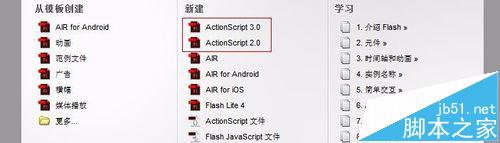
2、我们以AS3文档为例,如下图所示。依次找到菜单->插入->新建元件。
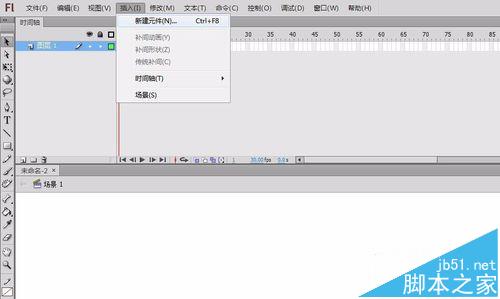
3、如下图所示,有一个元件类型的选择,一般会以上次新建元件类型为默认,如果不是影片剪辑,则选择为影片剪辑,点击确定,这样就新建了一个空的影片剪辑,点确定后就会直接进入影片剪辑编辑视图,如第二张图所示。
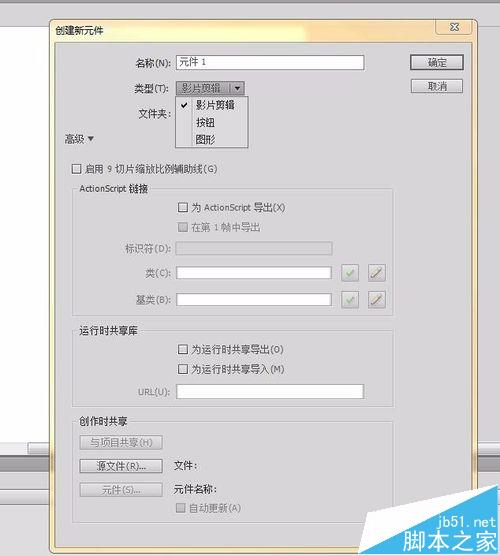
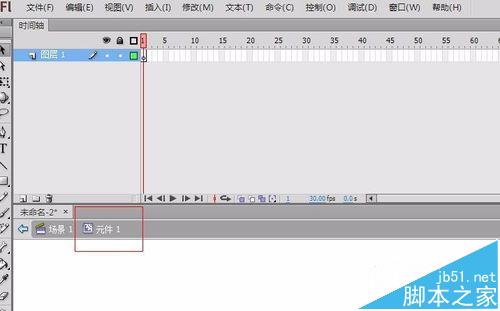
4、上面是新建空影片剪辑,接下来是转换为影片剪辑。首先在舞台上画一个形状,如下图所示。
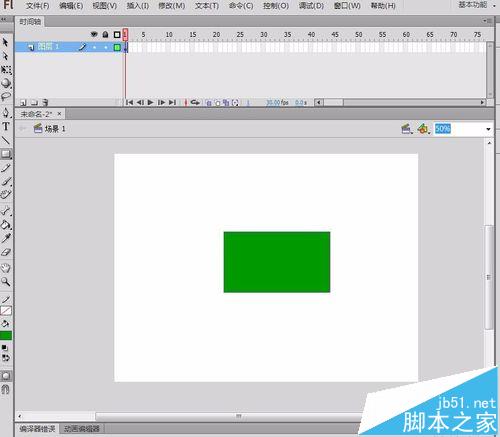
5、接下来选择这个形状后右键,找到转换为元件的选项,如下图所示。
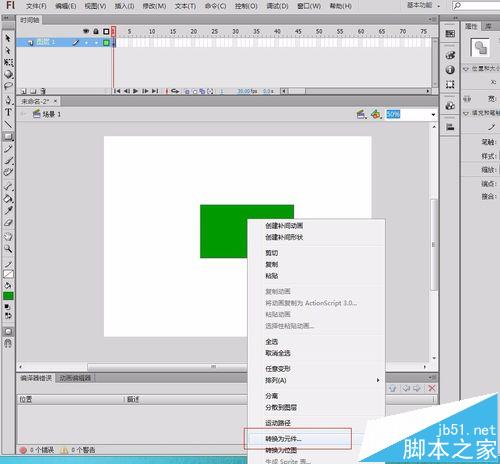
6、也可以在菜单栏中找到转换为元件,如下图所示,还可以直接使用快捷键F8,记住,要先选择这个形状。
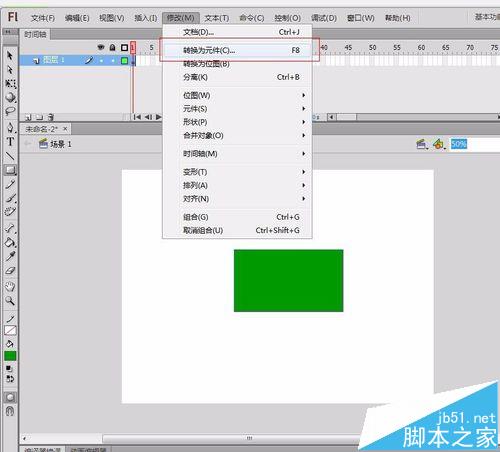
7、上面的操作同样会弹出第一种方法中的窗口,选择影片剪辑,点击确定即可。另外,还可以将库里的位图、按钮、视频等元件拖到舞台后转换为影片剪辑。
本文标签:
读过此篇文章的网友还读过:
- word怎么新建样式
- Flash CS5怎么创建图层? flash新建图层的教程
- flash基础教程-影片剪辑元件、按钮元件、图形元件概念及区别介绍
- FLASH中的元件能在Flex中完美使用
- 笔记本电脑如何新建分区?
- AMD架构主板中常损元件“关于ATTP1之我见”
- ubuntu17.10右键菜单怎么添加新建word文档选项?
- Ubuntu中Eclipse新建Android project提示缺失R文件的原因及解决办法
- Mac系统新建TXT文档以及出现乱码的解决办法
- mac怎么新建txt文件?mac新建txt文档方法
- 新建的企业网站如何做优化?真正优秀的seo做法介绍
- Win10系统如何使用注册表还原鼠标右键新建功能
